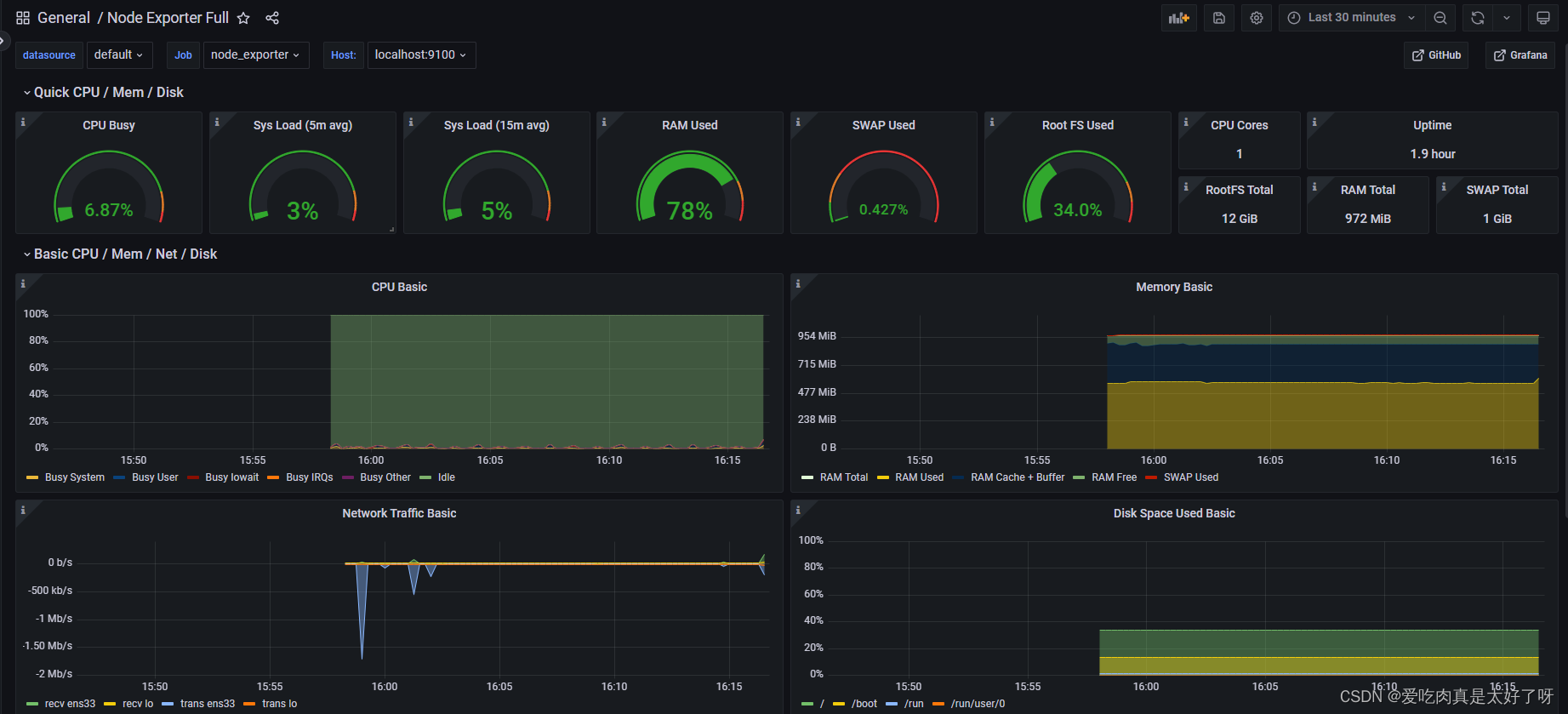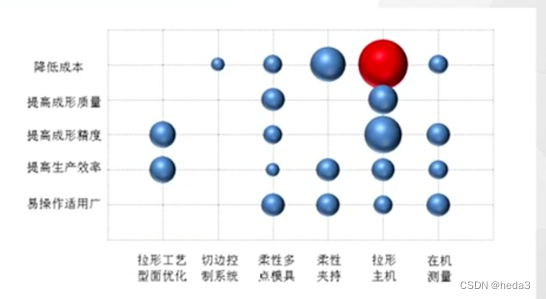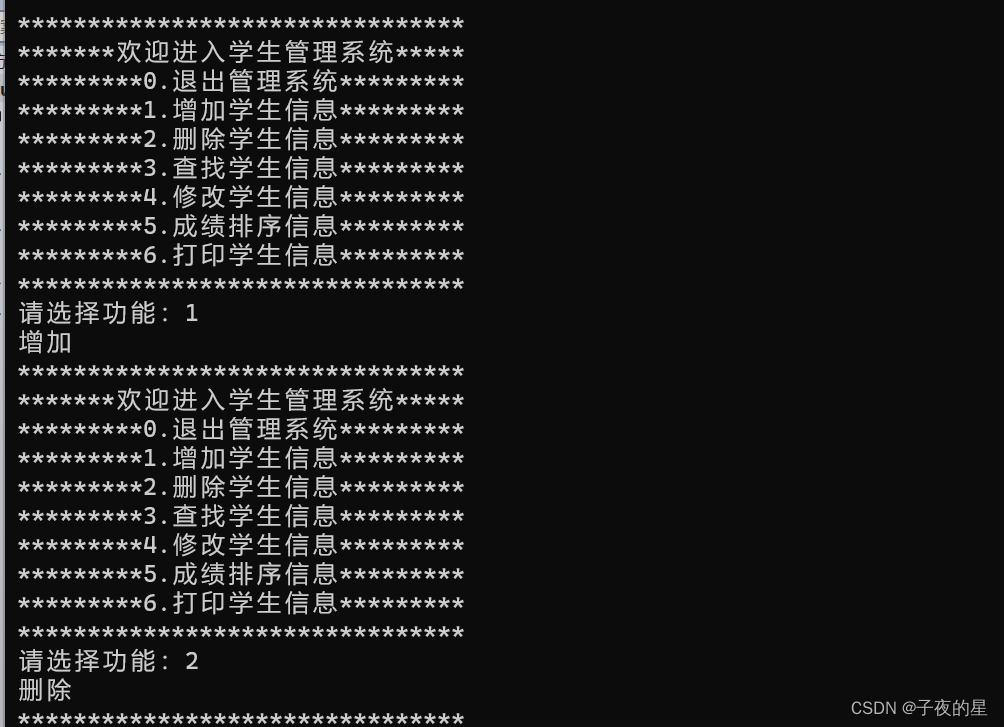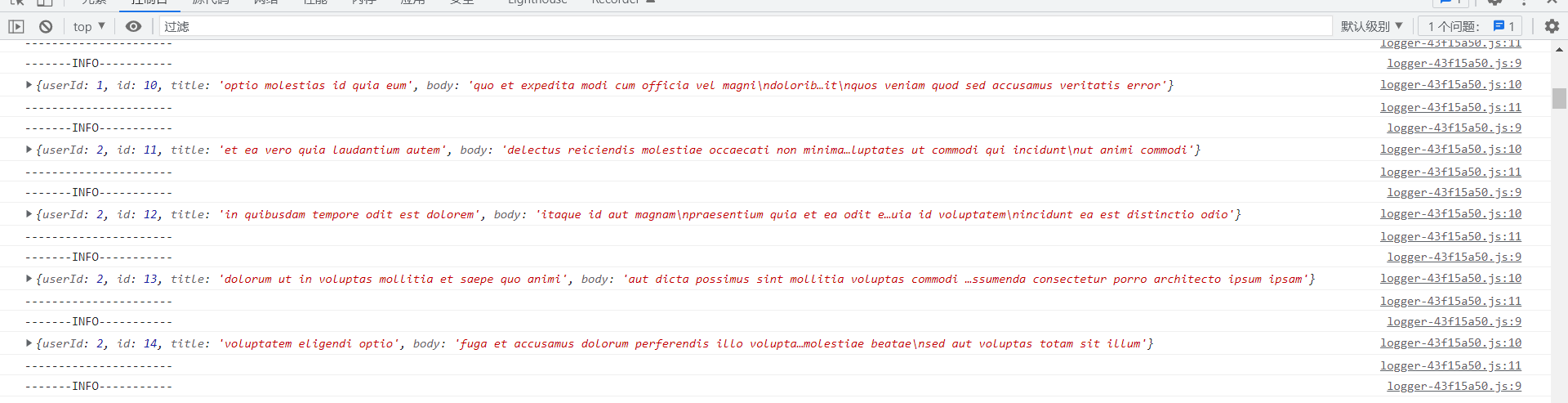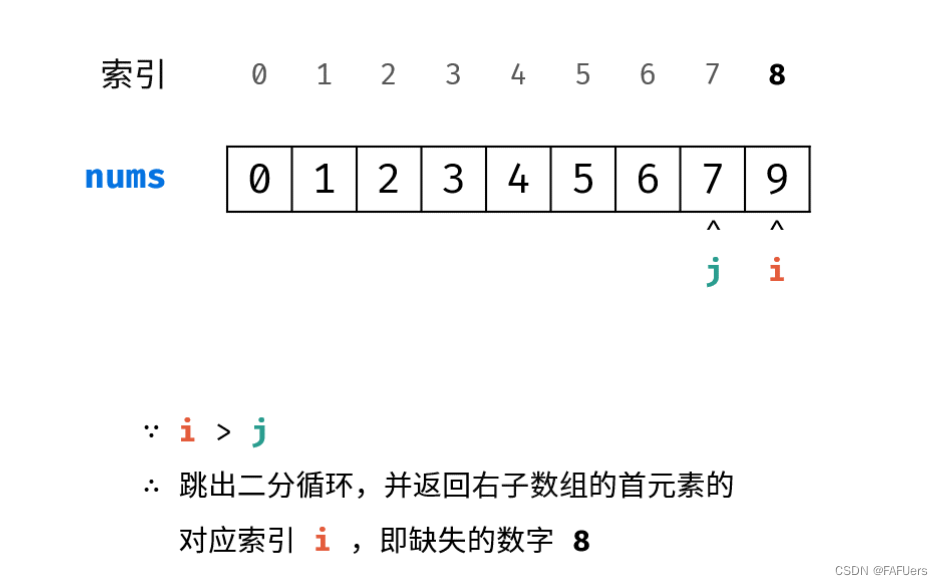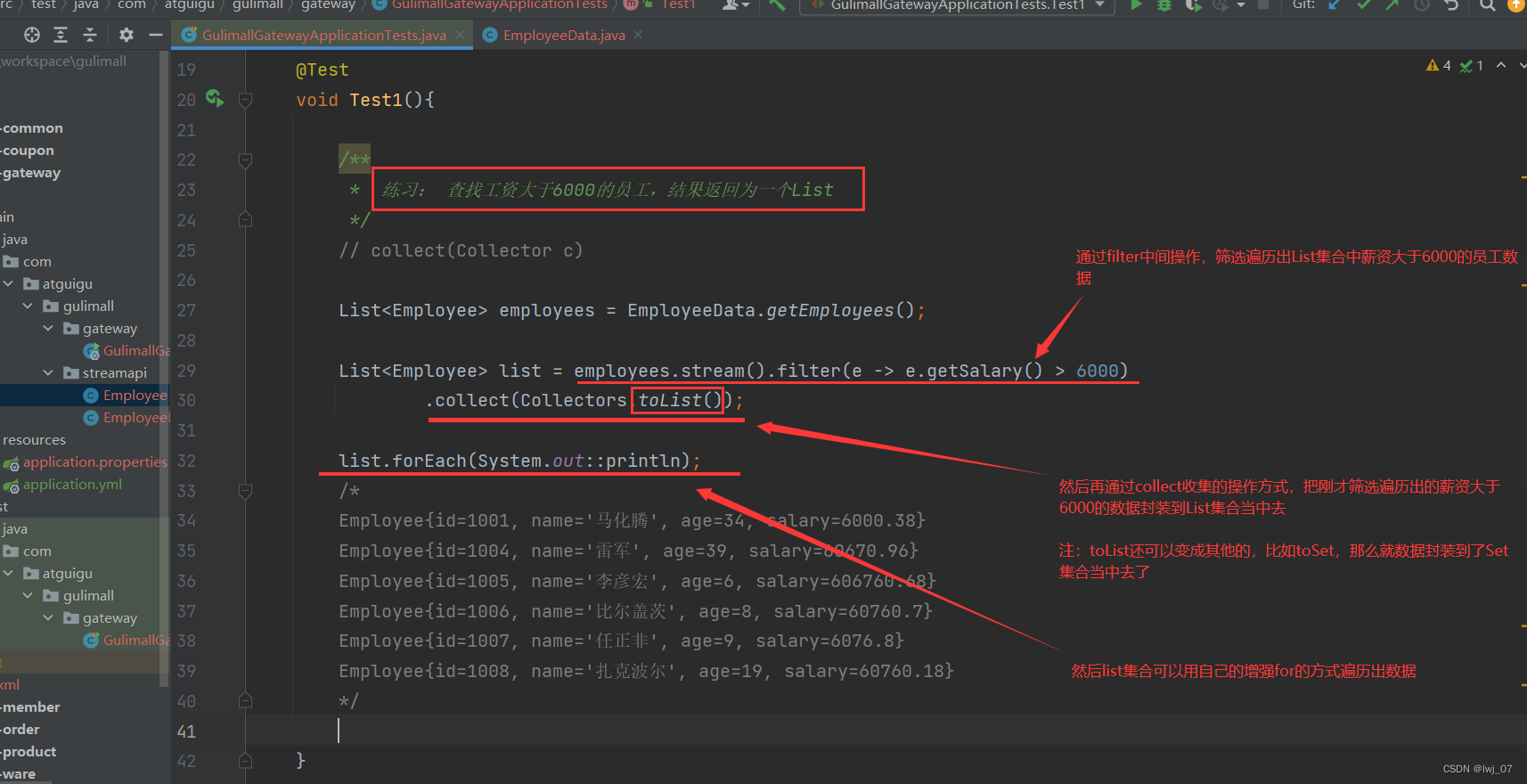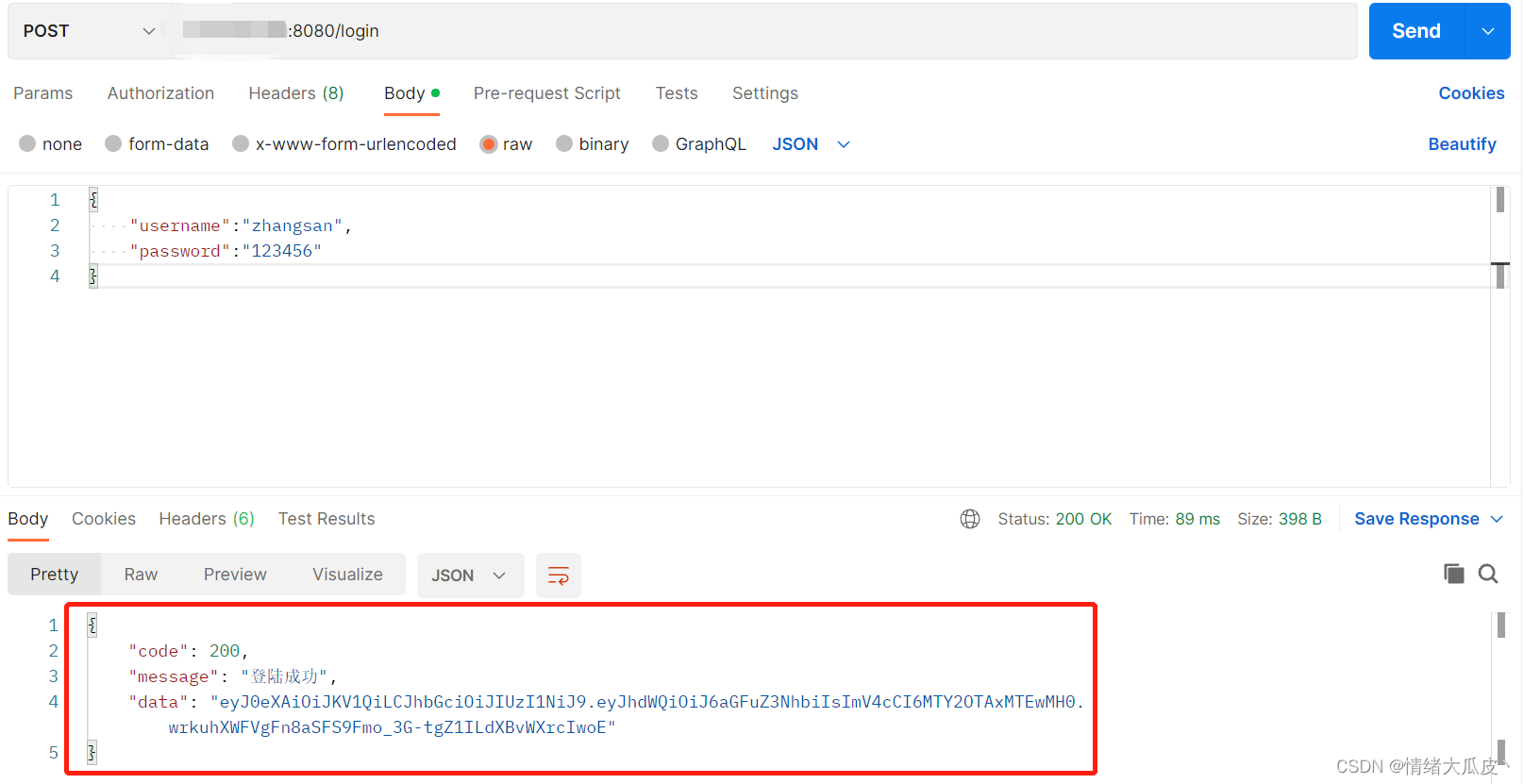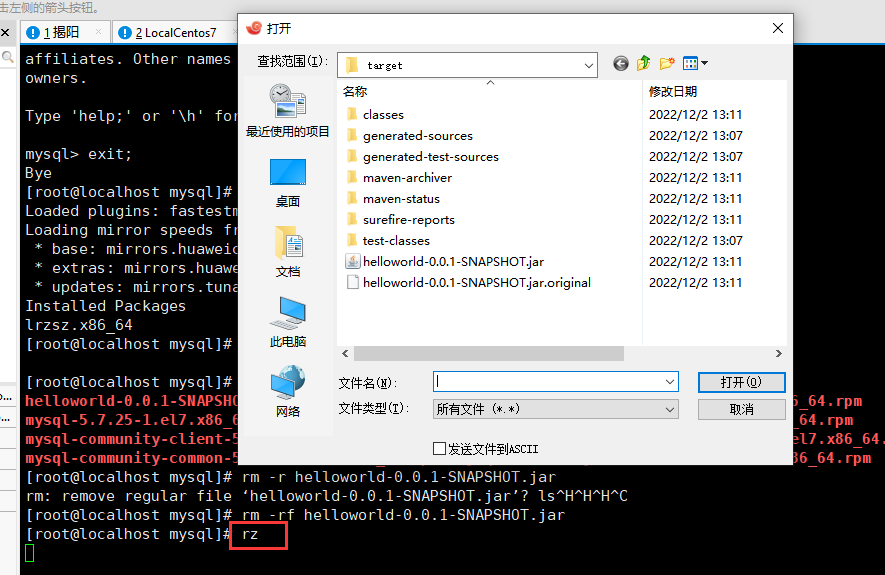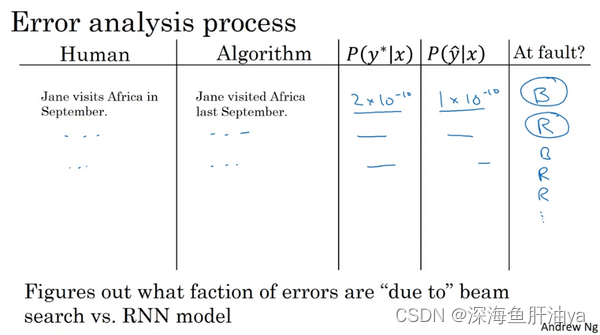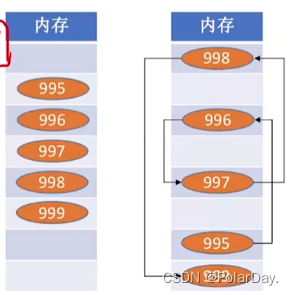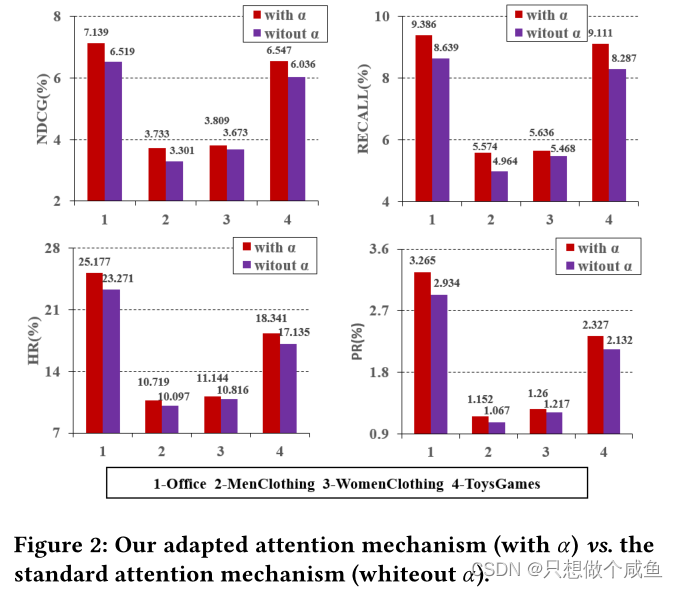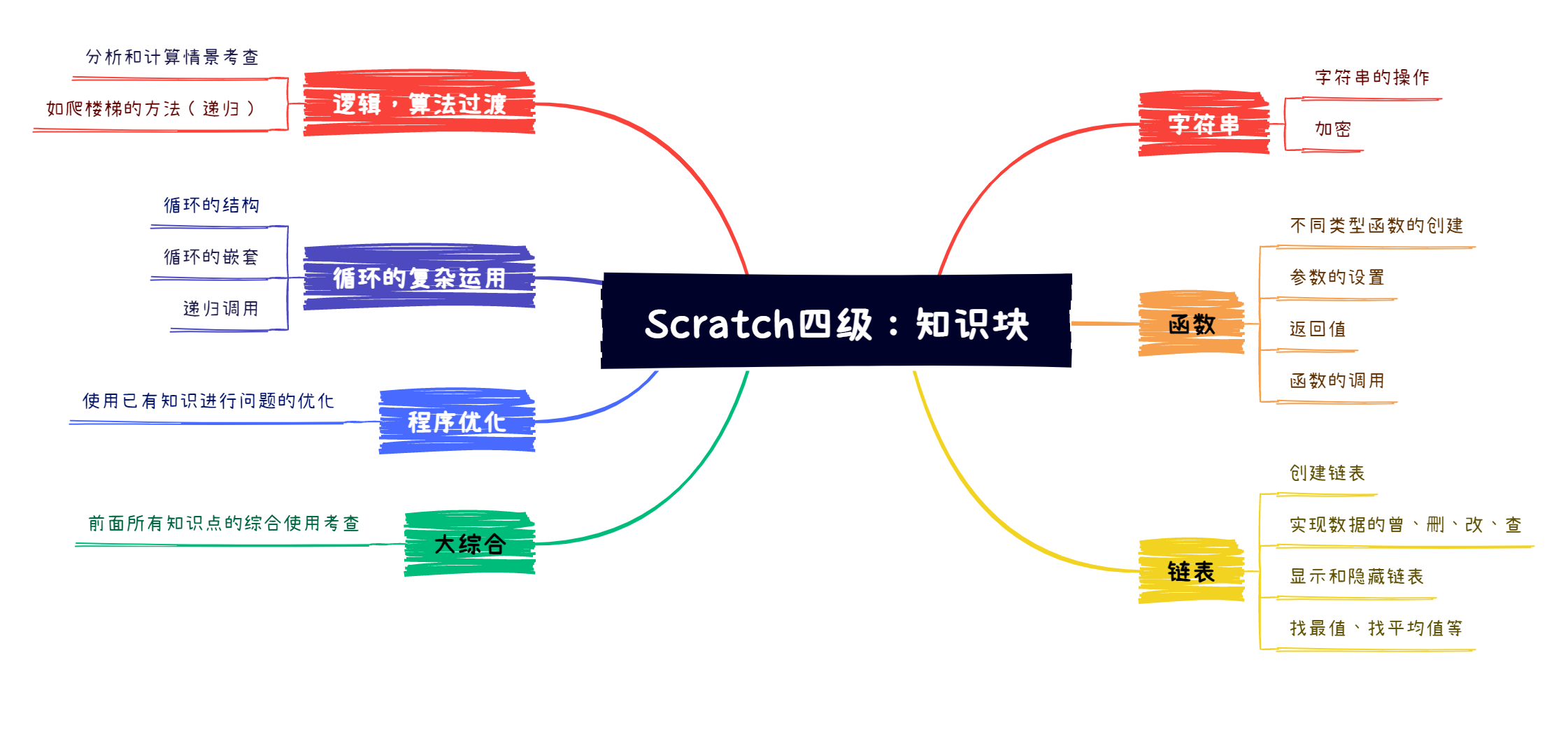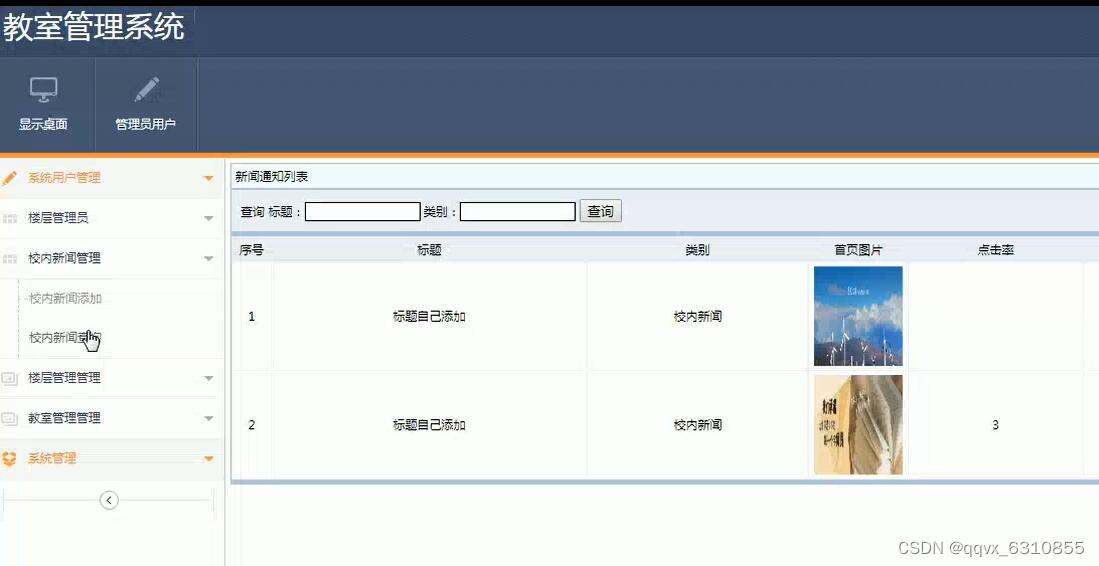1. Prometheus、Grafana介绍
Prometheus是一个开源的系统监控和报警系统,Grafana 是一个开源的监控数据分析和可视化套件,利用Grafana+Prometheus组合,打造运维日常的各种指标监控以及数据可视化。
2. Prometheus
2.1 下载
访问:https://prometheus.io/download/,选择对应版本,下载保存到服务器中。我这里选择的是2022-12-01发布的2.40.5版本。
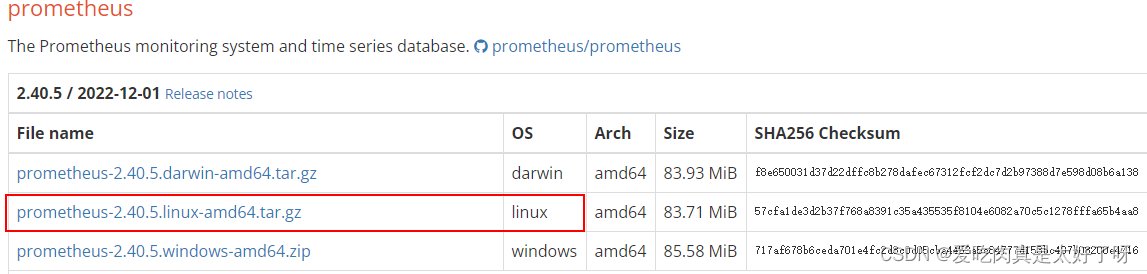
2.2 安装
解压到/etc/路径下,并重命名文件夹名字为prometheus
tar zxvf prometheus-2.40.5.linux-amd64.tar.gz -C /etc/
cd /etc/
mv prometheus-2.40.5.linux-amd64 prometheus
2.3 注册为系统服务并设置开机自启
vi /usr/lib/systemd/system/prometheus.service,添加如下内容:
[Service]
ExecStart=/etc/prometheus/prometheus --config.file=/etc/prometheus/prometheus.yml
ExecReload=/bin/kill -HUP $MAINPID
KillMode=process
Restart=on-failure
[Install]
WantedBy=multi-user.target
[Unit]
Description=node_exporter
After=network.target
systemctl daemon-reload # 重新加载使服务配置文件生效
systemctl enable prometheus # 添加开机自启
systemctl start prometheus # 启动Prometheus
此时Prometheus已经启动,默认的访问端口是9090
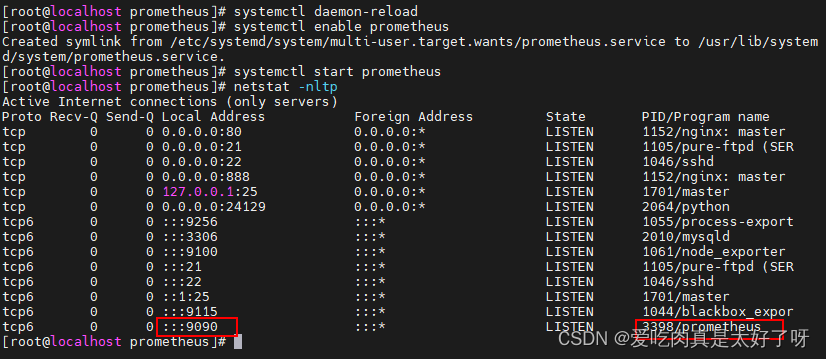
关闭防火墙systemctl stop firewalld.service,浏览器输入虚拟机IP:9090,出现如下页面,代表访问正常。
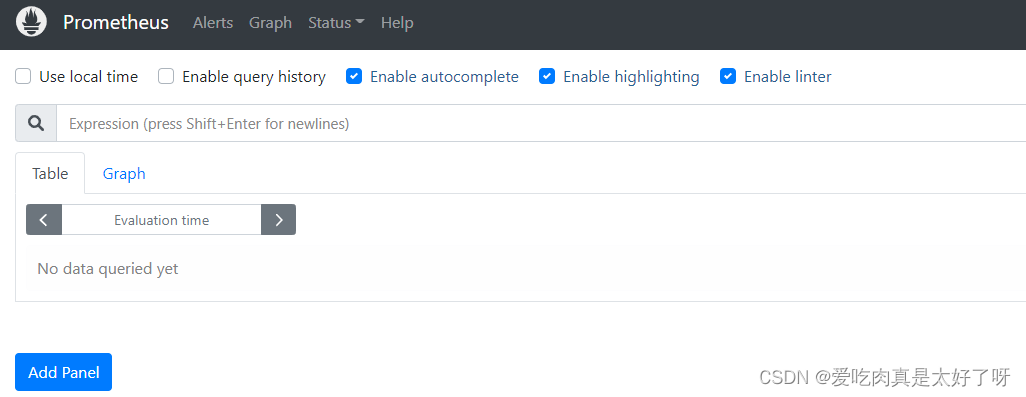
3. Grafana
3.1 下载&安装
访问:https://grafana.com/grafana/download,选择对应版本,下载保存到服务器中。我这里选择的是2022-12-02发布的9.3.1版本,选择自己对应的Linux发行版本,进行安装。
wget https://dl.grafana.com/enterprise/release/grafana-enterprise-9.3.1-1.x86_64.rpm
sudo rpm -i --nodeps grafana-enterprise-9.3.1-1.x86_64.rpm
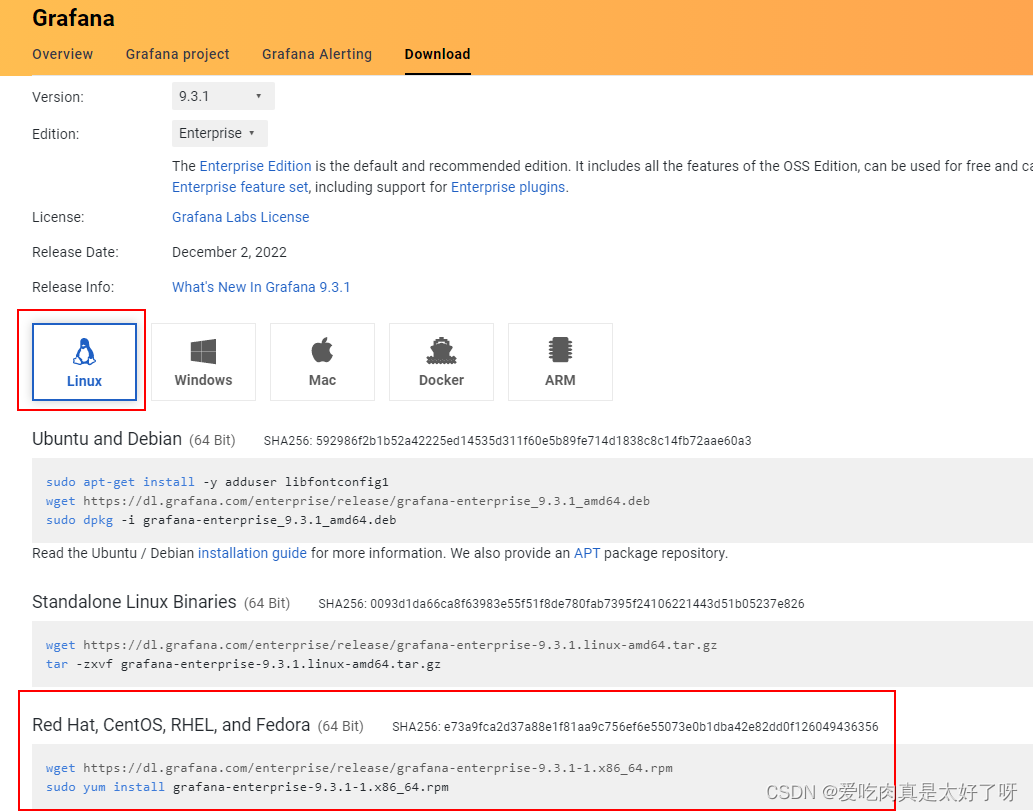
安装完成后,执行systemctl start grafana-server.service启动grafana服务,默认监听的是3000端口,可通过修改/etc/grafana/grafana.ini配置文件进行修改。

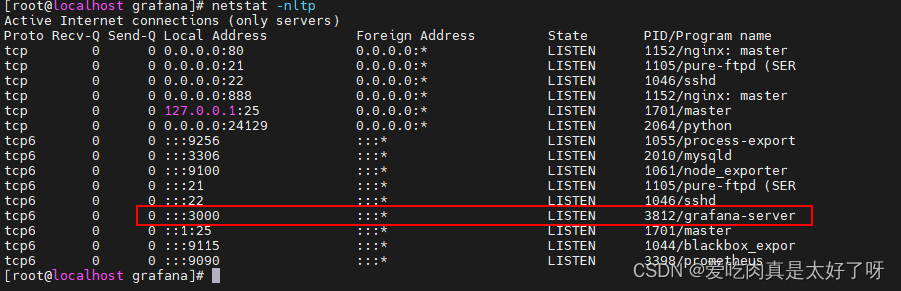
如果想修改端口,取消注释用的;号,并修改3000为你想要的值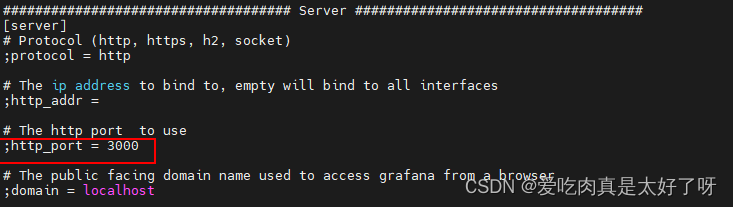
浏览器输入虚拟机IP:3000,出现如下页面,代表访问正常.
初始账号:admin
初始密码:admin
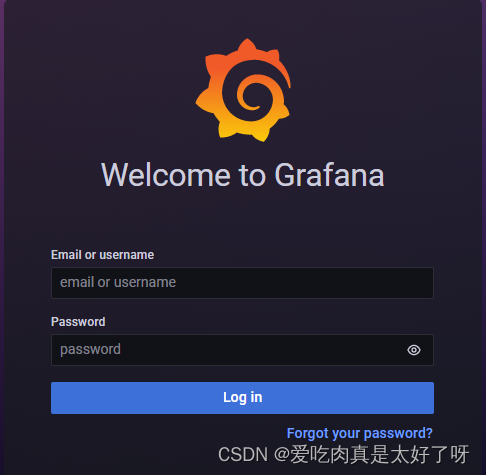
验证成功后,会要求你输入新的密码,也可以点击skip选择跳过,我个人为了方便,设置为123456,温馨提示:生产环境请勿使用简单密码哦~!
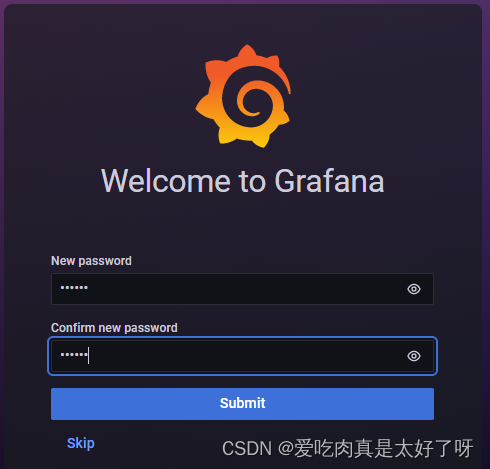
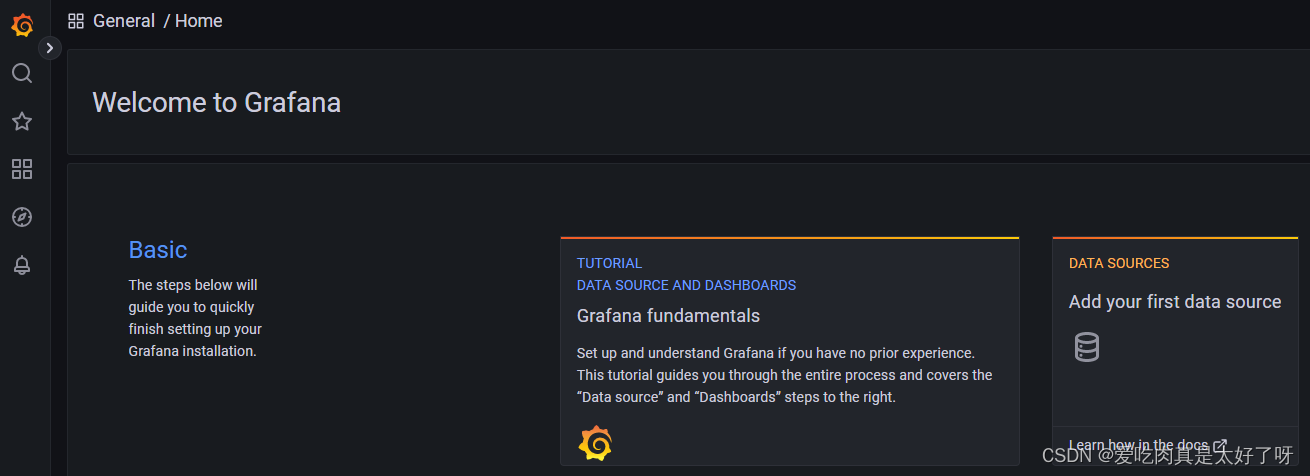
4. 安装节点采集器node_exporter
node_exporter可以采集服务器的各种指标,比如CPU、内存、磁盘、网络等,形成时序数据。
4.1 下载
访问:https://prometheus.io/download/#node_exporter,选择对应版本,下载保存到服务器中
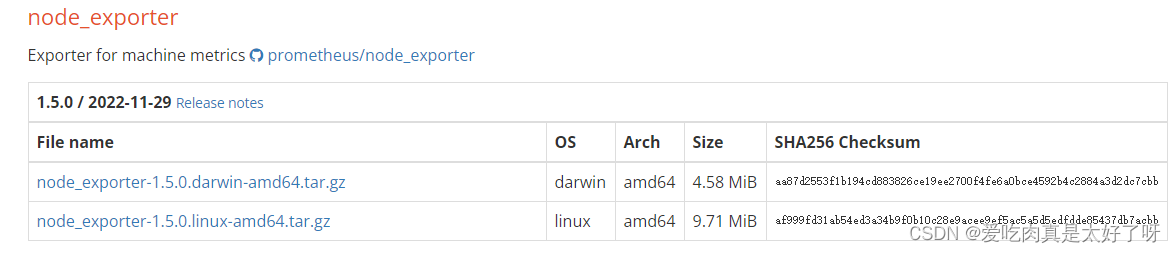
4.2 安装
解压到/etc/路径下,并重命名文件夹名字为node_exporter
tar zxvf node_exporter-1.4.0.linux-amd64.tar.gz -C /etc/
cd /etc/
mv node_exporter-1.5.0.linux-amd64/ node_exporter
4.3 注册为系统服务并设置开机自启
vi /usr/lib/systemd/system/prometheus.service,添加如下内容:
[Service]
ExecStart=/etc/node_exporter/node_exporter
ExecReload=/bin/kill -HUP $MAINPID
KillMode=process
Restart=on-failure
[Install]
WantedBy=multi-user.target
[Unit]
Description=node_exporter
After=network.target
systemctl daemon-reload # 重新加载使服务配置文件生效
systemctl enable node_exporter.service # 添加开机自启
systemctl start node_exporter.service # 启动
此时node_exporter已经启动,默认的访问端口是9100
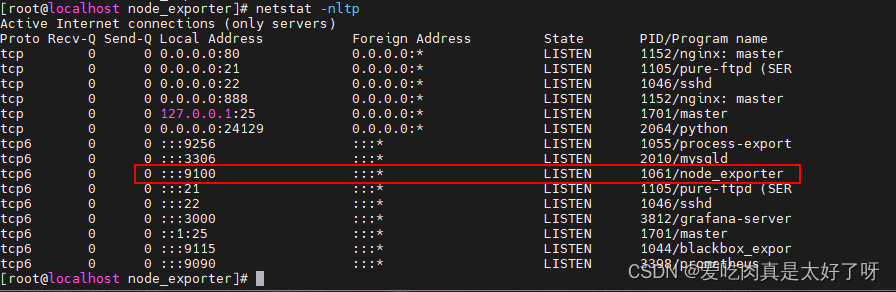
浏览器输入虚拟机IP:9090,出现如下页面,代表访问正常。

5. Grafana数据可视化展示
5.1 添加Prometheus抓取任务
vi /etc/prometheus/prometheus.yml,添加如下内容:
- job_name: 'node_exporter'
static_configs:
- targets: ["localhost:9100"]
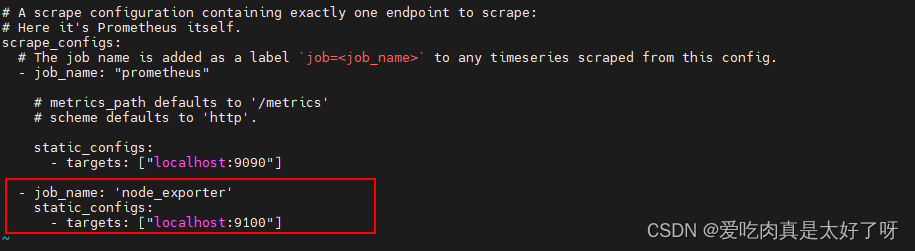
5.2 重启Prometheus
systemctl restart prometheus
5.3 添加grafana数据源
左侧导航栏,设置–>Datasouces–>Add data souce
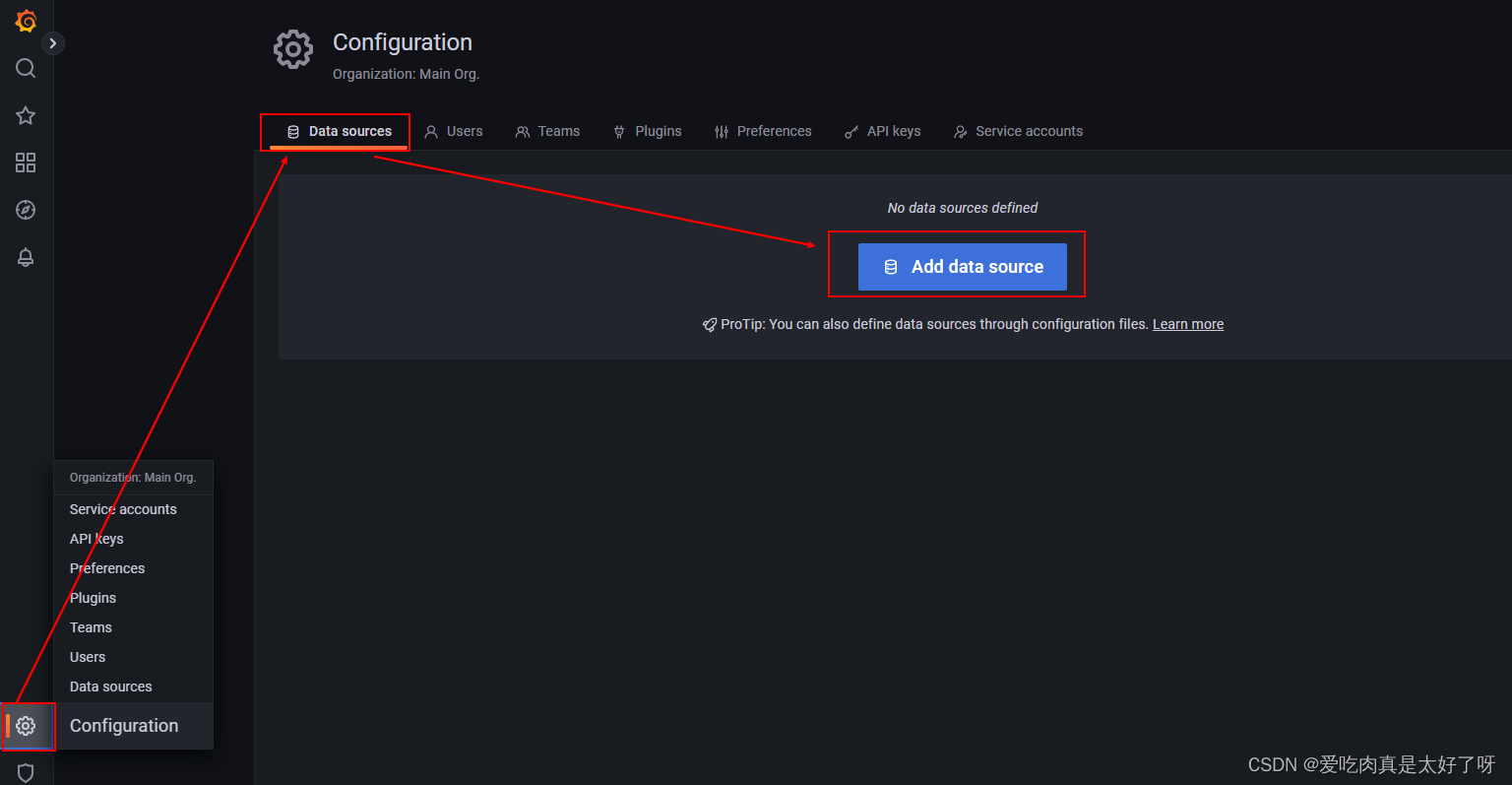
选择Prometheus
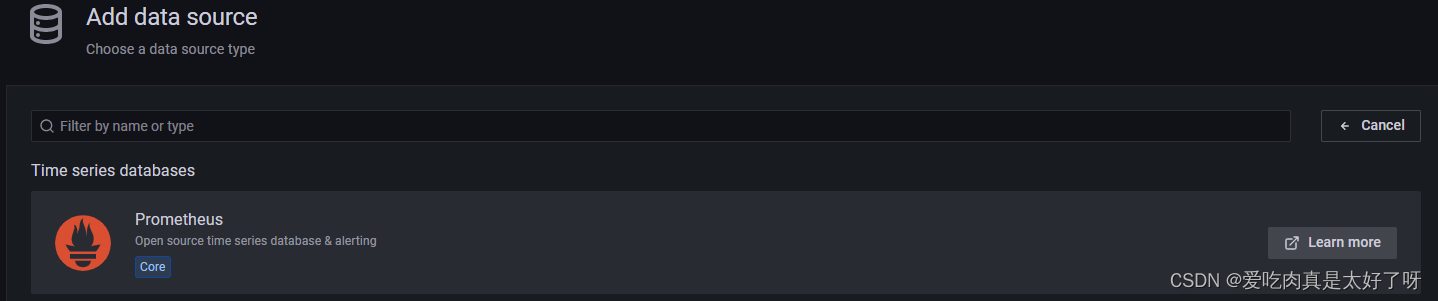
URL框输入:http://localhost:9090,
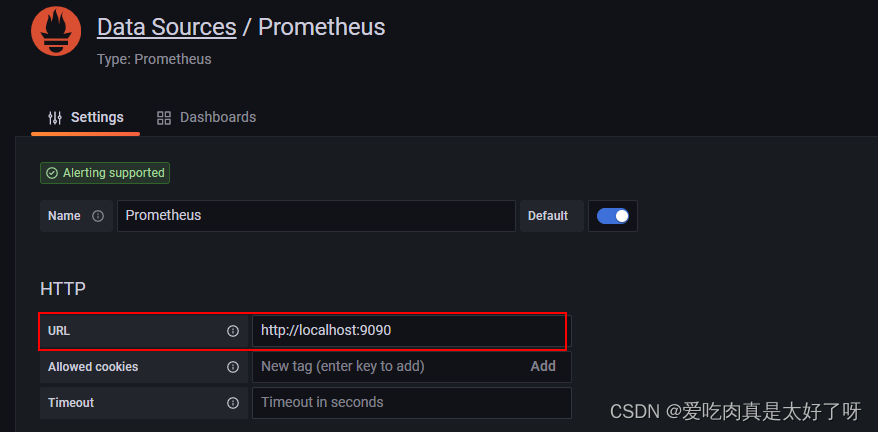
Save & test,提示Data souce is working,说明添加数据源成功
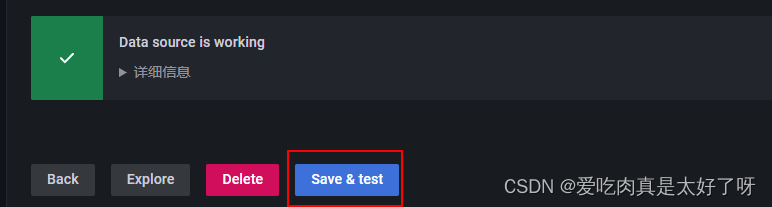
5.4 添加仪表盘
grafana提供了各式各样的仪表盘,除了自己手动创建,我们也可以使用别人已经做好的仪表盘进行导入。
左侧导航栏,Dashboards–>Import
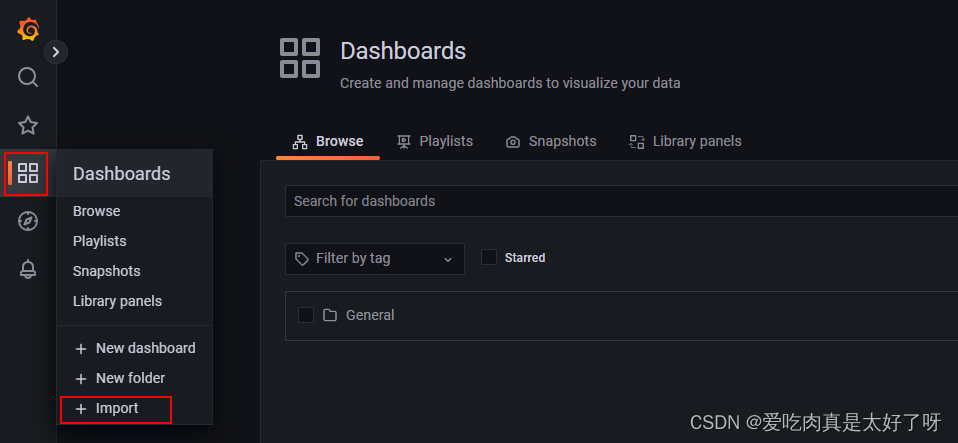
导入的方式有两种,第一种是本地上传json文件;第二种是从grafana导入,但是要指明对应的仪表盘URL或者ID。这里我们选择第二种方式
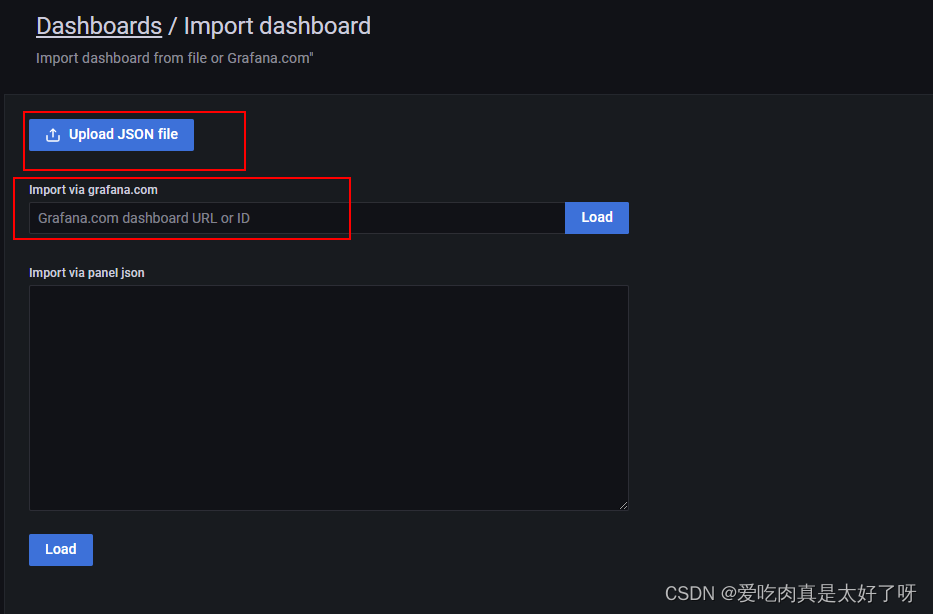
访问:https://grafana.com/grafana/dashboards/,选择Collector Types为Node exporter,点击Node Exporter Full进入详情页,得到ID为1860
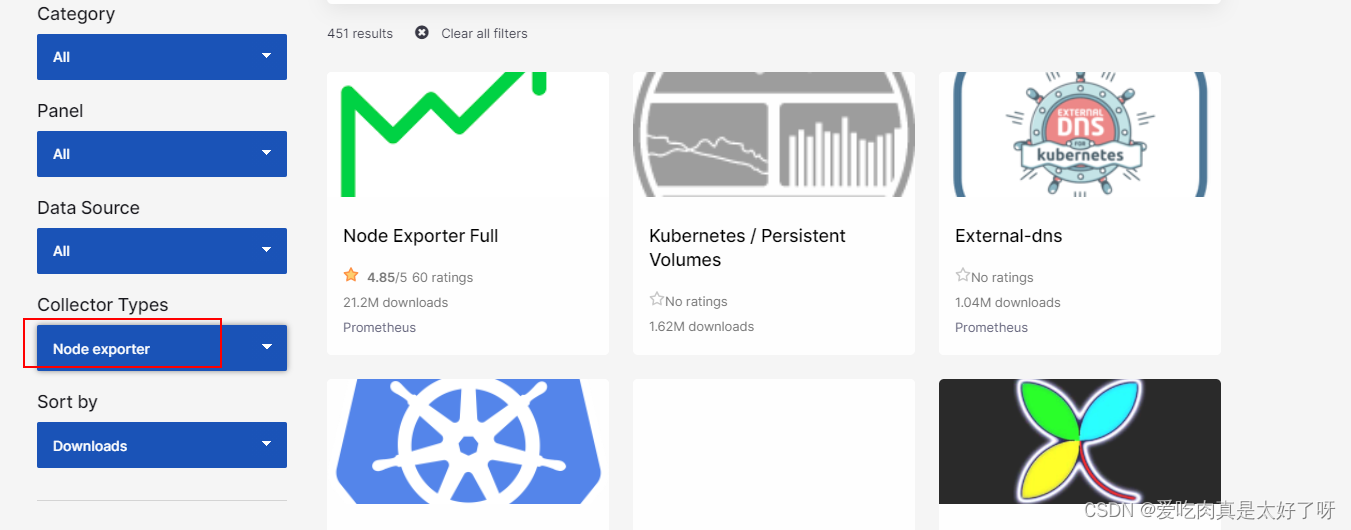
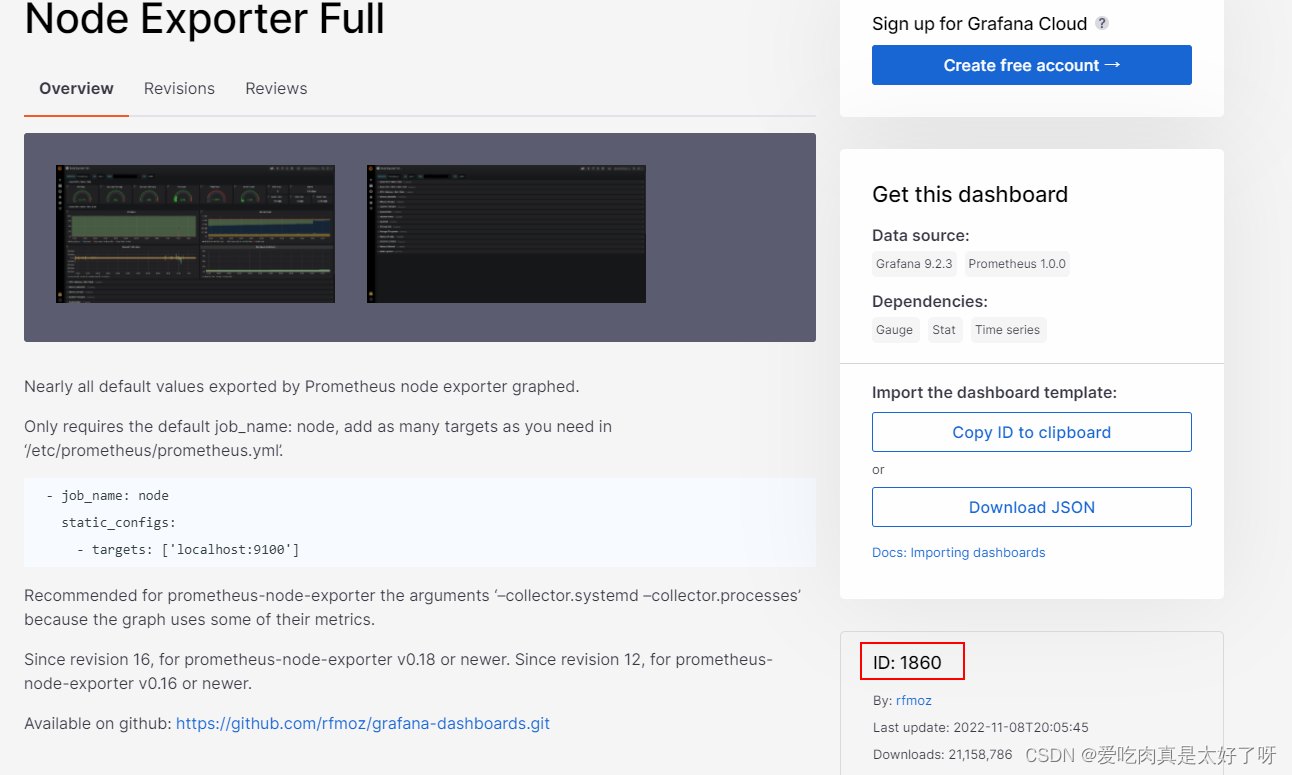
输入1860,点击Load进行加载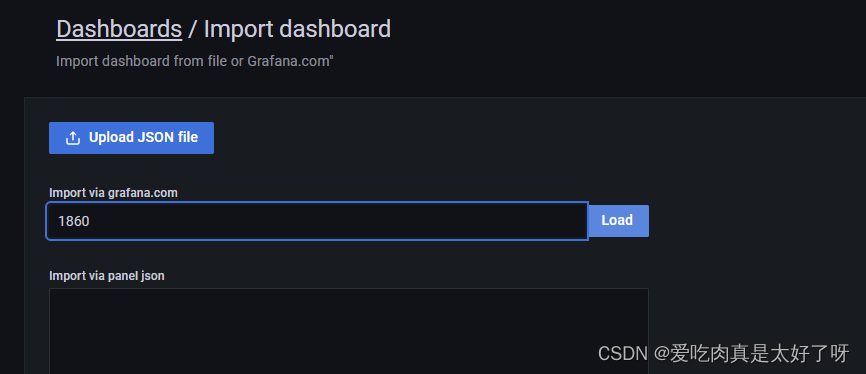
选择数据源为Prometheus,点击Import进行导入。
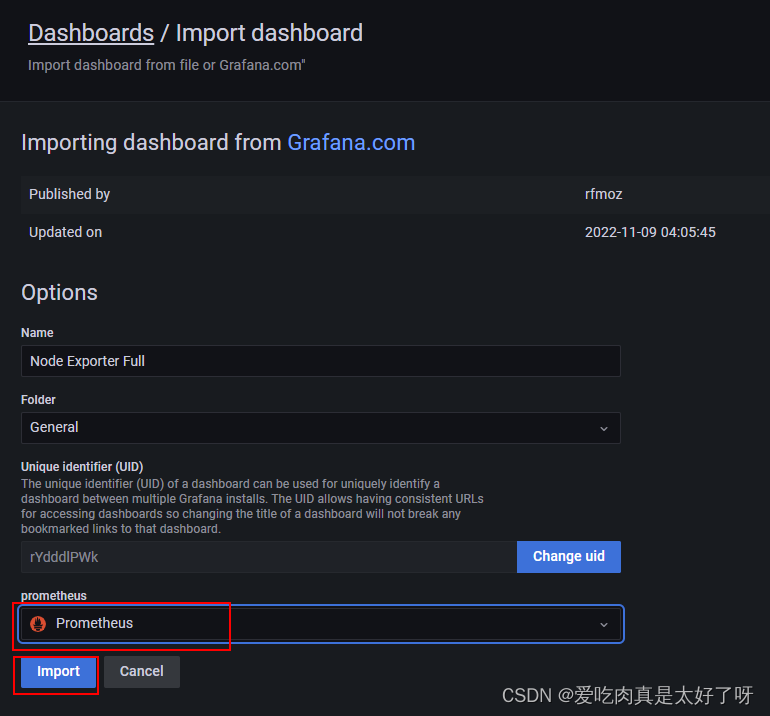
这样就得到了一个漂亮的可视化仪表盘了,是不是So Easy呀~!